E算量使用教程
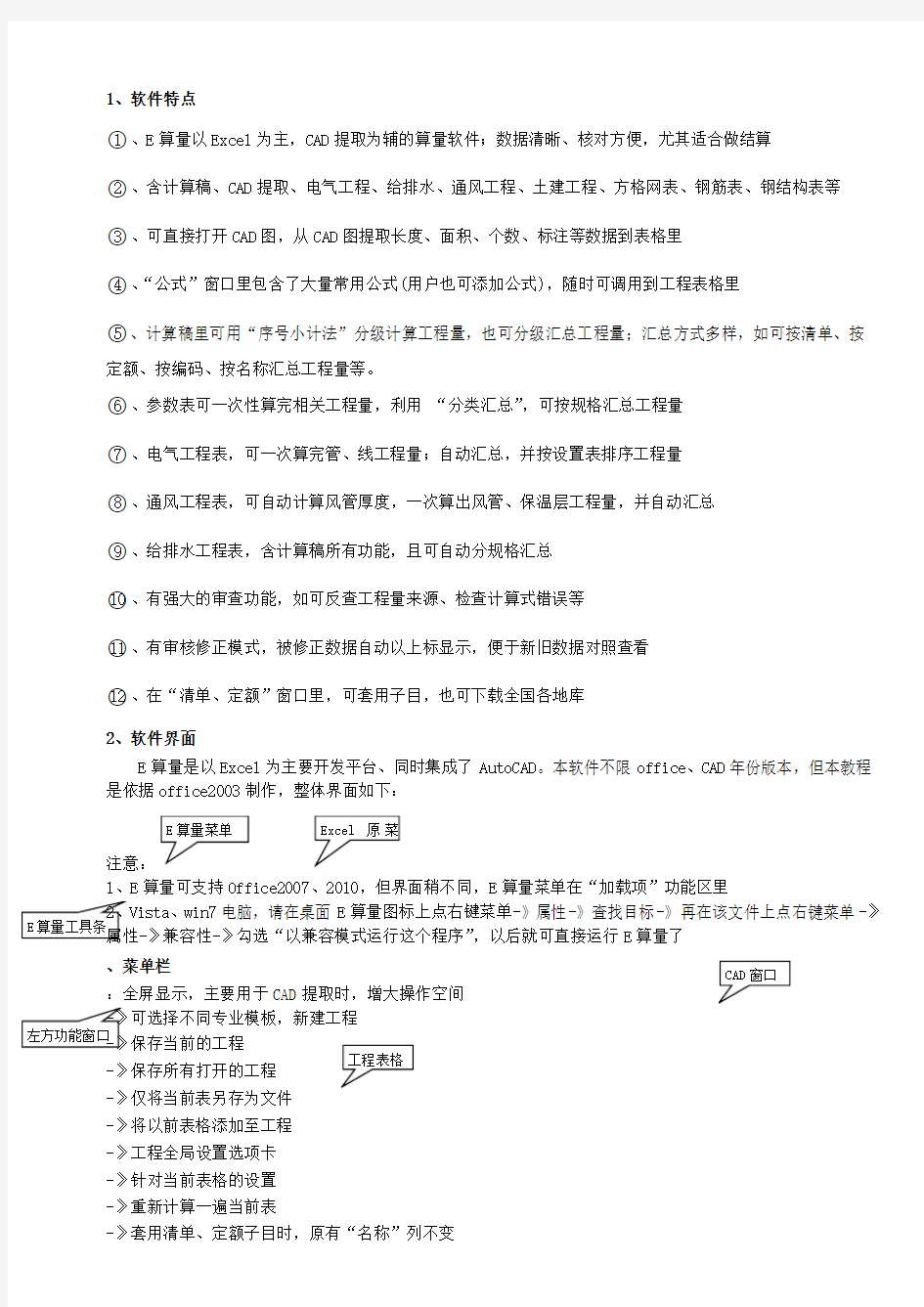

1、软件特点
○
1、E 算量以Excel 为主,CAD 提取为辅的算量软件;数据清晰、核对方便,尤其适合做结算 ○
2、含计算稿、CAD 提取、电气工程、给排水、通风工程、土建工程、方格网表、钢筋表、钢结构表等 ○
3、可直接打开CAD 图,从CAD 图提取长度、面积、个数、标注等数据到表格里 ○
4、“公式”窗口里包含了大量常用公式(用户也可添加公式),随时可调用到工程表格里 ○
5、计算稿里可用“序号小计法”分级计算工程量,也可分级汇总工程量;汇总方式多样,如可按清单、按定额、按编码、按名称汇总工程量等。
○
6、参数表可一次性算完相关工程量,利用 “分类汇总”,可按规格汇总工程量 ○
7、电气工程表,可一次算完管、线工程量;自动汇总,并按设置表排序工程量 ○
8、通风工程表,可自动计算风管厚度,一次算出风管、保温层工程量,并自动汇总 ○
9、给排水工程表,含计算稿所有功能,且可自动分规格汇总 ○
10、有强大的审查功能,如可反查工程量来源、检查计算式错误等 ○
11、有审核修正模式,被修正数据自动以上标显示,便于新旧数据对照查看 ○12、在“清单、定额”窗口里,可套用子目,也可下载全国各地库 2、软件界面
E 算量是以Excel 为主要开发平台、同时集成了AutoCAD 。本软件不限office 、CAD 年份版本,但本教程是依据office2003制作,整体界面如下:
注意:
1、E 算量可支持
Office2007、2010,但界面稍不同,
E 算量菜单在“加载项”功能区里
、win7
电脑,请在桌面E 算量图标上点右键菜单-》属性-》查找目标-》再在该文件上点右键菜单-》
-》兼容性-》勾选“以兼容模式运行这个程序”,以后就可直接运行E 算量了
、菜单栏
:全屏显示,主要用于CAD 提取时,增大操作空间
-》保存所有打开的工程 -》仅将当前表另存为文件 -》将以前表格添加至工程 -》工程全局设置选项卡 -》针对当前表格的设置 -》重新计算一遍当前表
-》套用清单、定额子目时,原有“名称”列不变
-》删除当前表里表头以下的所有行
-》删除当前表里整行空白的行
-》删除当前表里序号为空的行
-》只显示序号以∑开头的行,其他行均隐藏
-》只显示序号不为空的行,其他行均隐藏
-》只显示编码不为空的行,其他行均隐藏
-》显示所有行,包括以前隐藏的行
-》设置当前列的常用项,以后可下拉选择,快速输入
-》为单元格定义变量,可在其他公式里调用
-》某些其他软件导出的表格,需要刷新数值才可公式计算
-》当前单元格显示大写金额
-》比如单元格为2+3+4,数值个数为3
-》统计所选单元格,非重复项目的个数
-》所选单元格全填充某个数值
-》清除单元格文字内的空格
-》清除当前表里的所有批注
-》可选择计算稿进行汇总
-》根据规格分类汇总,主要用于参数表,汇总表为计算稿样式-》根据规格分类汇总,主要用于参数表,汇总表为横向统计表样式-》E算量改进的历史记录
-》查看E算量使用帮助文档
-》查看E算量使用视频教学
-》打开E算量产品网站,可下载最新版
-》直接和E算量客服QQ交流
-》查看加密锁信息
-》列出E算量安装目录下“tools”内所有程序
-》列出E算量安装目录下“参考资料”内所有文件
、工具栏
:保存所有打开的工程
:当前工程设置,针对整个工程有效
:当前表格设置,只对当前表格有效
:刷新计算当前表
:选择计算稿进行汇总
:审核模式,自动将旧数据以上标方式显示,便于新旧数据对照
:显示/隐藏“公式分析”窗口
:将选择列左移一列
:将选择列右移一列
:将选择行上移一行
:将选择行下移一行
:复制行
:粘贴行
:插入空行,也可按Insert键,快速插入行
:删除选择的行
:分级显示表格
:重新排列序号列
:切换式按钮,主要用于参数表,输入表达式后,软件自动转化为公式值
:替换单元格字符
:检查当前算式的拼写错误
:下拉选择,可以快速添加标注至计算式中
:直接和客服进行QQ交流
:打开软件使用教程(电子文档)
:软件改进记录
、功能窗口
软件左边为工程、变量、公式、模板、清单、定额、字符窗口;
右边是CAD窗口,但默认是关闭的,可点显示CAD窗口。
下面为各窗口简介:
“工程”:列出了打开的工程、表格名、表内*号目录,点击节点,可快速在表格定位。
“变量”:自动列出了当前工程所有变量,通过该窗口可快速调用变量至工程。
“公式”:内置了常见几何公式等,用户可进行编辑、补充。
“模板”:内置了多个专业的常用模板表,可直接调用到工程中
“清单”:内置了各地清单库,也可点按钮“下载库”下载更多的清单库
“清单”:内置了各地定额库,也可点按钮“下载库”下载更多的定额库
“字符”:内置了大多工程字符、工程参数等
“CAD”:可直接打开CAD文件,并从CAD图提取长度、面积、个数等工程量到表格里
3、新建工程、添加表格
、新建工程
○1、点菜单“工程-》新建工程”,或点工具栏按钮,开始新建工程。
○2、在弹出的新建工程窗口里,选择工程模板-》输入工程名称 -》点按钮 -》将新建一个空白工程。若
在卡片里选择工程为模板,将新建一个完全一样的工程。
(注意:E算量工程即为excel文件,也可直接用excel打开)
、添加表格至工程
软件提供了:计算稿(通用表)、电气工程表、通风工程表、给排水工程表、土建工程表、方格网土方表、钢筋表、钢结构表、标准构件表等;也可添加自编的表格。
有多种方法添加表格至工程:
○1、点菜单“工程-》新建工程”,或点工具栏按钮 -》选择模板表-》点按钮。
○2、在“模板”窗口内,双击表格名节点,所选表格即可添加至工程。
○3、点菜单“工程-》添加已有表格”,在弹出对话框里选择文件,即可添加至工程。
4、工程设置
新建工程后,将自动弹出“工程设置”窗口;也可点菜单“工程-》工程设置”,再次打开该窗口。
“工程设置”是针对整个工程进行设置的,下面为各选项卡详细介绍。
、“工程信息”选项卡
工程信息里每行名称,都相当于一个全局变量,可在各表格调用;如计算稿表头就调用了变量“工程名称”、“编制单位”;也可在工程信息窗口尾行添加新的变量。
、“常规”选项卡
该选项卡主要应用于计算稿,详见第二章
、“日志”选项卡
一般填写工程概况,或者在计算过程的遇到的问题,便于下次查对。
、“钢筋”选项卡
详见第五章
、“附件”选项卡
可添加任意格式工程相关文件,便于日后查阅。
、“快捷键”选项卡
除Insert为固定的快捷键,F3 – F12键,均可定制对应内容:
、“保存”选项卡
○1、推荐5-15分钟自动保存一次工程
○2、“保存工程时自动备份”:每保存一次工程,将产生一个备份,便于以后恢复工程
○3、“保存工程时自动保存CAD”:由于保存CAD文件比较慢,故软件默认不自动保存CAD
○4、“设置编辑备份”:设置保护密码后,工程只可打开查看,不能编辑修改
○5、”删除所选备份”:可清除确定不需保留的工程备份
○6、恢复当前工程”:可根据时间,从备份中恢复工程。
5、工程管理
、工程窗口
工程窗口以树状显示:工程名 / 表格名 / *号目录;在计算稿序号列输入*号,可表示分部、子分部: *行:表内一级目录,一般代表分部工程;
**行:表内二级目录,为一级目录的子级;可视为子分部工程;可用*细节任意多级子目录。
可点“工程”窗口内按钮,刷新显示工程目录。
点击“工程”窗口内节点,可快速定位表格位置,比手工在表格内查找快捷很多。
、表格内分级显示
点按钮,将弹出对话框:
可根据需要,勾选“按*号分级显示”、或“按序号分级显示”,再点按钮“刷新分级”,显示如下:
第二章、计算稿
1、基本操作
、*号分级管理工程量
在序号列里输入*号表示分部、**表示子分部;在左边“工程”窗口里,将自动显示*号目录;点击节点,可快速在表格里定位。
点按钮,表格可根据*号分级显示表格,非常便于查看。
、工程量 = 算式×倍数
、运算符替换
可点按钮,将弹出如下替换窗口,可以设置为自动替换字符,如*号自动换成×, /号换成÷;
也可点,手工替换选择的单元格。
也可在该窗口里,添加其他需要替换的字符。
、横向标注,输入快捷
○1、算式里可在“[ ]”中输入注释,如“3[宽]*5[高]”,可正确计算值为15;
○2、可在工具栏的下拉选择,快速添加标注。
下拉中若无需要项,可在编辑框里输入文字,回车后也可添加上方标注,软件同时自动记忆。
点按钮,将弹出标注管理窗口,可集中编辑常用的标注;也可直接打开软件目录下的“常用标注.txt”,进行编辑。
○3、可在“字符”窗口里,点击文字,也可快速调用至算式。
、上方标注,清晰直观
○1、在算式中选择需标注的部分,点右键菜单-》选“编辑上方标注”,即可手工输入上标,如图:
○2、选择需标注的部分,在工具栏的下拉选择,可快速添加上标。
○3、选择需标注的部分,在“字符”窗口里,点击文字,也可快速快速添加上标。
、套用清单、定额子目
首先在清单、定额窗口里,打开相应库;有2种方法套用子目:
○1、在“编码”列里输入子目编码,软件将自动套用相应子目
○2、在清单、定额窗口里,双击相应的子目节点,软件也将自动套用该子目
清单、定额窗口里,默认只列出了部分库;点按钮“下载更多库”,将弹出下载窗口,可勾选需要的库,进行下载。
3、计算方法
、手输法
在“计算式”列直接输入算式,“工程量”列自动得量;有时最简单的方法,最实用。
、变量法
有两种方法定义变量:
○1、直接在“变量”列里输入变量名,则将当前行工程量定义为该变量;引用变量的工程量将刷新计算。○2、在变量列下拉里选择,软件将自动生成新的变量
单量:变量值为不乘系数,计算式本身的值
序号:变量名 = ‘序’+ 当前行序号
其他:变量名 = 选择项 + 1、2、3…
有两种方法调用变量:
○1、直接在算式里手工输入变量名
计算式工程量变量
*4*4*SIN(60)m1
○2、利用“变量-》变量列表”窗口
变量窗口上方列出了工程所有变量;下方指出当前变量,被哪些工程量调用。
双击变量可调用变量至工程;也可按Ctrl键、或框选多个变量,点右键菜单-》选“调用所选变量”,将批量调用至工程。
、下行合计法
有时工程量比较复杂,可拆分为多个分量行;在选择分量行上点右键菜单,选“合计选择行”,将在下行生成合计行;修改分量时,合计行将自动刷新。
、序号小计法
○1、用数字表示序号,如1、2、3
○2、序号可分子级
一级序号:单独的数字,如1, 2, 3
二级序号:包含一个点号,如、,依此类推。
○3、注释行不参与小计
序号为#表示注释行,不参与小计(但参与汇总)。可以手工输入#,也可在选择行上点右键菜单,选“设置为注释行”;以后也可在选择行上点右键菜单,选“取消注释行”,软件都将自动刷新小计、汇总。
、“常用公式”法
“常用公式”窗口里,预置了常用公式,用户也可自己添加公式、常用参数,便于以后重用。
窗口上方列出了所有公式,下方列出当前公式的参数值。
双击“公式”单元格,即可调用计算式至工程;也可双击“名称”、“值”单元格进行调用。
点右键菜单-》选“调用时添加标注”,调用算式将类似“π/4*3[长轴直径]*2[短轴直径]”。
-》可用*号分类管理各类公式
-》公式行:可用汉字作为变量名;用户可修改、添加公式
-》参数值行:一个公式可有多行参数值,选择哪行参数值,则调用该行参数值计算;用户可预先输入常用参数,便于以后选择调用
、CAD提取法
若有CAD图,可直接从图上提取工程量,详见第三章.
4、表格汇总
、统计特性量
本软件提供两个统计函数,可以根据特性统计:
bm(a1):统计编码以a1开头的工程量
bm(=a1):统计编码等于a1的工程量
mc(b1):统计名称以b1开头的工程量
mc (=b1):统计名称等于b1的工程量
、汇总当前计算稿
在*、**行下拉选择汇总方式后,软件将自动汇总当前目录下的工程量,∑行表示汇总行。
当修改、增加、删除工程量时,汇总行都将自动刷新。(汇总方式详见
、汇总多张计算稿
点菜单“计算稿-》汇总计算稿”,在弹出的以下窗口中,列出了当前工程的所有表格、*号目录,所有节点都可以勾选,以确定哪些工程量需要汇总。
“汇总方式”:后面将详解
“汇总范围”:以哪些数据为汇总对象
“汇总表名”:新的汇总表名称
“显示分量”:指是否显示分量行
、汇总方式详解
(注意:序号为0的工程量行,不参与汇总。)
○1、“只汇总定额量”:只汇总套了定额子目的工程量行
○2、“只汇总清单量”:只汇总套了清单子目的工程量行。
用户只需要输入9位编码,软件将自动生成12位编码。若项目特征相同,则合并为同一个清单量,否则生成新的12位编码 (见下图) 。
○3、汇总清单/定额量:当清单量下同时计算定额量时,采用该方式汇总。同○2一样,软件根据项目特征,合并或生成新的12位清单编码,同时合并清单下的定额量。
○4、“按编码汇总”:将编码相同(名称可能不同)工程量,合并汇总。
○5、“按编码/名称汇总”:将编码、名称均相同的工程量,合并汇总。○6、“按名称汇总所有工程量”:将名称相同的所有行工程量,合并汇总。○7、“按名称汇总一级量”:将名称相同的一级序号工程量,合并汇总。
○8、“按名称汇总一级量及分量”:将名称相同的一级序号量、分量,合并汇总;但忽略其他级序号的工程量。○9、“按一级序号汇总”:将一级序号相同的工程量合并汇总,适用于手工控制汇总。
○10、勾选“工程设置-》计算稿-》类别列”,则汇总时将先分类别,再合并汇总。
5、工程审查
、工程导航
○1、“工程”窗口树状方式显示目录,点击节点,可快速导航、定位
○2、表格内也可用*号管理工程量,点按钮,可分级显示表格,便于查看工程量
、反查工程量
○1、本软件的工程量都是excel公式形式,都可通过excel编辑栏查看:先选择需要核算的工程量,再点击编辑栏,软件将自动列出引用了哪些单元格,工程量是否有误,就一目了然了。
○2、“工程-》工程量反查”窗口,自动列出了当前工程量引用的单元格或变量;点击节点,可在表格里自动定位。
、核算局部量
选择算式中需要核算的部分,如,工具栏中将自动显示值,这非常便于核算局部量。
、重新计算表格
点工具栏按钮,将弹出以下窗口;勾选相应的选项,点按钮“重算当前表”或“重算选择行”,即可重新计算一遍工程量。
、算式拼写检查
输入算式时,偶尔难免手误,如少输括号、运算符等;当算式较长时,很难检查到错误之处;本软件的算式拼写检查功能,很好的解决了该问题。
当输入的算式有误时,软件将自动弹出拼写检查窗口(也可点按钮,打开拼写检查窗口):
软件将指出算式问题所在,并自动定位到错误位置;修改错误后,可点按钮“应用”,更新到计算稿中。点按钮“下一个”,将自动搜索下一个有问题的算式,从而实现全表格查错。
第三章、CAD提取
1、CAD窗口
○1、CAD窗口默认是隐藏在软件右方,点击按钮“CAD”,即可显示CAD窗口。
○2、点主菜单栏按钮,软件将进入全屏显示;再次点退出全屏(office2007按ESC键退出全屏)。
2、设置
点CAD窗口里按钮,将弹出设置窗口:
小数:提取工程量的小数位
比例:提取工程量时换算比例,如:比例是1000:1,CAD中长5000,则提取量 = 5000÷1000(比例) = 5界面:可勾选显示CAD窗口元素
直量时绘线:在CAD中直接量取时,是否绘制线条
添加CAD标注:提取时,是否在CAD图上添加标注
添加表格标注:提取时,是否在表格添加工程量标注,如 (3+4+5)[长]
换算CAD标注值:提取CAD标注数值时,是否进行比例换算
量取后变色:设置量取后图元的颜色
原色显示:以初始状态显示图形
变色显示:再次以“量取后变色”颜色设置,显示图形
将图黑白化:CAD图形可能有多种颜色,将图黑白化,显示将更加醒目
3、批量选择
CAD很多操作是需要先选择图元,若全靠手工选择,效率较低;故本软件提供了批量选择图元(目前只能处理图块元件)功能,操作方式如下:
○1、点按钮,将弹出以下窗口:
○2、先选择一个图块元件,作为识别样本(兰色夹点表示选择)
○3、点按钮,则将批量选择相同图块元件
元件可能分布在多个区域,有时只需识别某一区域元件;故软件提供了分区识别功能。操作方式如下:
○1、点按钮,则开始在CAD中描绘区块,按回车键、或点右键结束描绘(无需闭合,软件会自动闭合);将
定义一个新的区块,也可修改区块名(直接输入、或按F2键进入编辑状态)。
可定义多个区块,点击区块节点时,该区块将被置为当前区块,并黄色框高亮显示(见下图)。双击区块节点,将最大化显示当前区块。
点按钮可删除无用区块。
○2、当选择某区块节点后,点按钮,则将批量选择该区块相同图块元件;其他区块元件将被忽略。
4、提取功能
:点该按钮后,在图上连续描线量长度,点右键、或回车结束测量,长度则输出至算量表中
:点该按钮后,在图上描线量面积,点右键、或回车结束测量,面积则输出至算量表中
:先选择图元,再点该按钮,已选图元的长度则输出至算量表中
:先选择图元,再点该按钮,已选图元的面积则输出至算量表中
:先选择图元,再点该按钮,已选图元的个数则输出至算量表中
:先选择标注,再点该按钮,标注中数值(非数值标注将忽略),则输出至算量表中
:先点该按钮, 再选择文字图元或标注,文字则输出至算量表中
:取消选择图元
:反查所选单元格对应的图元
:反查所有提取过的图元
第四章、参数表
1、简介
同一个构件,一般需要同时计算若干个工程量,若都用计算稿,输入工作比较繁重。大多构件都能设计成参数表;参数描述了构件的相关属性,如编部位、尺寸等。
本软件的提供大量参数模板表,与纯手编的参数表基本完全一样,唯一区别是需要设置下参数表头,操作如下:
○1、选择表头任意单元格
○2、点主菜单“参数表 -》当前行设置为表头”
2、模板库管理
、模板库结构
模板库内置了大量常用模板表,如常见几何图形、安装模板表、土建模板表。
模板库节点层次为:模板库名 / 模板类别 / 模板表
“模板表”节点下,可能还含“实例构件”节点,如标准构件 (实例构件,指参数表中的一构件行)
、调用模板表
点击模板表节点时,软件右下方将显示模板表、示意图的预览(见上图)。
点按钮“调用表”、或双击表格节点,将添加该表格至工程。
、模板库常用功能
在模板库窗口点右键菜单,将弹出菜单:
-》快速在模板库里定位当前算量表的模板表
-》可根据不同专业,新建一个模板库
-》新建模板表类别
-》在资源管理器中,快速定位模板表文件。
、重用表格、实例构件
重用表格:
○1、软件中打开已有表
○2、点菜单“参数表”-》选“另存为模板表”
○3、选择软件目录下的“构件库”文件夹,表格则存入模板库中,下次可调用。
备份实例构件:
在工程的参数表中点右键菜单–》选择“备份构件行”,当前构件行则存入模板表中,下次可调用。3、参数表输入
、手输法
输入参数后,软件将自动产生工程量公式。如门窗宽为,高为,则其面积值为,公式为“=*2.4”。当然用快捷键F3-F5复制行,再进行修改,从而提高效率。
、调用法
在“模板表预览”窗口里双击构件行,将调用该构件行到工程中,适当修改参数即可。
4、参数表工程量的查看、编辑
当前表为参数表时,软件将自动显示“参数表公式分析”窗口,该窗口将当前行所有单元格公式,分行显示在下方表格中,查看公式时一览无余。
、多种模式查看工程量
○1、“计算式”模式:以数值表达式显示工程量
○2、“英文原始公式”模式:以原始excel公式形式显示工程量
○3、“英文简化公式”模式:在原始excel公式基础上,优化了IF函数
○4、“中文原始公式”模式:用中文表示公式中的变量
○5、“中文简化公式”模式:中文原始公式基础上,优化了IF函数。
、批量编辑公式
参数表预设的公式,可能和实际工程不同,这时就需要修改公式。可直接在下方“参数表公式分析”窗口里,修改中、英文公式。
如将门窗总面积公式“宽*高*数量”,修改为“(宽+*高*数量”,软件将弹出“公式修改方式”提示窗口,
用户可根据情况,选择相关选项;这种批量修改公式的方式,极大的提高了效率。
、添加工程量列
在表头行输入新的工程量名称,然后在下一行编辑公式。
5、直接在参数表中小计、合计
手工汇总参数表,一般是运用“sum函数 + 手工选择单元格”,这种方式操作繁琐,且易出错,通过以下操作,将可快速汇总:
○1、在第一列输入s (大小写均可):自动产生小计行
○2、在第一列输入ss(大小写均可):自动产生合计行
○3、默认只汇总工程量列;但可在参数列再次输入“s/ss”,软件将强制汇总参数列。
6、提取计算式、分类汇总
提取计算式:参数表中良好的体现了构件属性,通过浏览中文公式,算量过程非常清晰明了;因此直接用参数表对审的现象,越来越多。
本软件能从参数表“提取计算式”,既利用了参数表的快速计算,又延续了某些用户“计算式对审”习惯。
提取计算式过程中,软件同时也汇总工程量,不过直接累加有时无意义,而需要分规格汇总。如“砼体积”,可根据墙厚、部位、砼标号进行分类汇总。
点主菜单“参数表-》汇总参数表”,将弹出汇总选项对话框,点“开始汇总”按钮,即可新生成汇总表。也可在“汇总预览”页面里进行预览,通过“导出选择行”按钮,手工输出至计算稿里。
汇总设置:
○1、勾选参数表:默认勾选所有参数表,可以将去掉不需要汇总的表节点勾选
○2、勾选工程量:默认勾选所有工程量,可以去掉不需要汇总的工程量勾选,也可以勾选参数
○3、分类条件,是针对选择的工程量设置的,每个工程量可设置的不同。
首先选择工程量(可多选),再点“分类名称”下拉框,其中列出了构件所有参数。在其中选择分类名称,可以选择多个分类名称。
如“砖墙宽度”有、、,选择“砖墙宽度”为分类名称时,软件将:
“砖墙宽度=“的工程量汇总在一起
“砖墙宽度=“的工程量汇总在一起
“砖墙宽度=“的工程量汇总在一起
○4、仅有“分类名称”时,无法实现类似“砖墙宽度≤0.18”的汇总。
通过在“分类函数”单元格,编写宏语言,可以实现高级分类汇总。
宏语言简介:
A、x代表“分类名称”,如上图x代表“砖墙宽度”, “x<= 0.18”表示将“砖墙宽度≤0.18”
的工程量汇总在一起。
B、用分号分隔宏语言表达式,“x<=; x<=;”合起来表示:
“砖墙宽度≤0.18”的工程量汇总在一起
“ < 砖墙宽度≤0.24”的工程量汇总在一起
○5、选项“分量名称”:汇总表里分量名称,对应参数表某列。
○6、选项“只显示总量”:不显示分量,便于核对总量。
○7、选项“过滤零量”:不显示工程量为0的量。
○8、选项“空行”:汇总表里,每行总量前插入一空行,便于查看。
○9、选项“注释”:计算式里,包含参数说明,如“[宽]*[高]*10[数量]”。
○10、选项“汇总表样式”:无 -> 不生成汇总表;
总表 -> 将参数表汇总为一张汇总表;
分表 -> 每张参数表对应一张单独的汇总表。
7、标准构件
在模板库中选“标准构件”,内置了预制构件等。
○1、双击标准构件模板表节点,像其他参数表一样,添加至工程中。
○2、双击模板表中实例构件,就调用至工程中。(见下图)
○3、标准构件的参数,是按照相关规范预置的,一般无需修改,只要修改构件数量即可。
○4、标准构件的汇总,和其他参数表一样,点主菜单“参数表->汇总参数表”。
8、方格网计算
、方格网算法素材
、方格网表样式
○1、添加方格网表:在“模板库”窗口里选择“方格网算土方”,添加至当前工程中:
○2、表头设置简介
边长a:内部方格边长(长)
边长b:内部方格边长(宽)
(注:内部方格一般是正方形,边长a、b值相同;偶尔是长方形,边长a、b值不同)
模式:每个兰色单元格相当一个坐标点,分2种方式输入标高:自然标高、或施工标高
默认设计标高:“自然标高”模式时有效
○3、标高输入
表中每个兰色单元格,相当方格网一个坐标点,每四个兰色单元格组成一个小方格。在兰色单元格输入标高数据,相邻方格共用标高数据,大幅提高输入速度。
逐点输入标高数据后,点按钮,软件即可自动每个方格计算挖、填方,工程量是公式形式,可在excel 编辑栏查看算式;软件同时也统计总填方、总挖方。示图如下:
在兰色单元格输入坐标点标高
四个兰色单元格为一个方格
填方量行(取绝对值)
挖方量行(取绝对值)
四个兰色单元格为一个方格
、标高格式
○1、“自然标高”模式,若仅有一个设计标高,只需设置“默认设计标高”即可
○2、“自然标高”模式,若有多个设计标高,则以斜杠组合方式输入
36\41 :斜杠前36指自然标高,斜杠后的41指设计标高,这样每点设计标高都可设置的不同
67 : 若无斜杠,自然标高为67,该点设计标高 = 默认设计标高
○3、“施工标高”模式,无需输入设计标高,只需输入施工标高即可
、边角处理
方格网边角变化较多,故采取手工输入的方法:直接在挖方、填方行输入工程量(注意为绝对值),工程量可直接输入数值,但推荐以公式形式输入,以便以后查核。输入边角量时,软件会自动更新总挖方、总填方。
、提取方格网算式
一般直接打印方格网表即可,但也可提取算式至计算稿,再打印。操作:点主菜单“参数表 -> 汇总方格网表”,将自动生成汇总表,里面含详细算式、汇总量。如下图:
第五章、钢筋计算
“工程设置-》钢筋”窗口里,包含了钢筋的基本设置:
计价模式:分施工、预算。施工下料时,需考虑延伸长度,预算则不需考虑。
楼层标志:一般以表格名体现楼层名,也可用*行表示。
钢筋变量:‘定尺’指定尺钢筋长度;
‘锚固系数.直径≤25’指直径≤25时的锚固系数
‘锚固系数.直径≥26’指直径≥26时的锚固系数
‘电渣压力焊要求直径’指超过该直径,接头则需电渣压力焊,不可绑扎搭接
2、添加钢筋表
在模板库里打开钢筋库,点按钮“调用表”,钢筋表则添加至工程中,可修改表格名为部位名,如改为“一层”:
3、编辑钢筋表
、调用钢筋简图
先在钢筋表中点右键菜单,选“插入构件名行”;然后输入序号、名称:
通过模板库目录快速定位简图,在模板表中双击简图行,则自动调用至钢筋表中
、输入钢筋尺寸
○1、在表格右方“辅助输入区”输入构件参数,简图上尺寸、计算式等都将自动刷新:
○2、也可直接在简图上输入尺寸,计算式等都将自动刷新:
○3、在构件名行修改构件数,简图行的数量均将关联刷新,提高输入效率。
○4、D代表钢筋直径,5D表示5倍直径;可在简图上、或算式里直接输入D、或5D等。
、钢筋重量计算
钢筋总重量 = 钢筋单根重×总根数
钢筋单根重 = 钢筋比重 × 下料长度 点主菜单“钢筋-》钢筋比重设置”,将弹出以下窗口,里面分类、分直径列出各种比重,用户也可修改比重,修改后点按钮,将用新的比重重算钢筋表。 4、钢筋汇总 、钢筋重量汇总
16
18
、钢筋接头汇总
点菜单“钢筋-》汇总钢筋接头”,将生成新的汇总表,样式如下:
软件同样分楼层、钢筋规格分别统计接头数 5、钢结构
、调用钢结构表
模板库里打开“钢筋表”库,里面含钢
结构模板。
点“钢结构计算表”节点,将显示模板表预览,点按钮“调用表”、或双击模板表节点,将调用新的钢结构计算表至工程。 、钢结构表编制
钢结构表样式如下:
序号行代表建筑构件,一般包含若干个钢结构元件(非序号行); 在模板表里双击所需钢结构元件,将自动调用至工程,再适当编辑数据。
、编辑钢结构元件
○
1、可在“材质”列下拉选择,无需手工输入 ○
2、在“工程量公式”列输入算式,将自动转化为值;软件同时关联计算单根重、总重量 16
焊接
第六章、其他辅助功能
1、高亮显示当前行
菜单:“辅助-》高亮显示当前行”,能更清晰显示当前行,主要用于CAD提取时。3、清除当前表所有批注
有时批注过多,查阅不便,可菜单:“辅助-》清除当前表所有批注”,快速清除之。
钢结构算量入门教程
钢结构算量入门教程 钢结构是未来发展的方向,土建算量的不会钢结构算量的大有人在,但日后如果再不会,就要谈谈自己的工资是涨不上去了。钢结构一直以来是与土建分开的,后来的劲钢结构及钢组合结构在施工的过程中,都是先有钢结构公司安装再有总包施工砼,如此以来接合也会慢慢的相近,有时候基本上融合在一起,我只能说我会做钢结构的算量,报价谈不上,因为我的经验不足。 1。算量最基本的就是看图纸,土建的人都烦钢构图纸的太乱,其实我也有这种看法,因为平法并没有用在其上面,图样还保留了一前土建制图的原则,所以做为老人看比较习惯(101图集出之前的人),后来像我这样人看钢结构图纸真的看不习惯,不过没有办法,还是要习惯的,我们知道麻烦,但任何事情都有规律的,钢结构的详图结点相当的多,但这些变化真的在算的时候影响相当的小,重要是大的方向把握好,钢结构的结点图也是相当科学的,都和科学受力相对应。有许多是重复或对称等。认真的看都会看出来。对于图纸的特点,我会在下面讲 2。算重量,因为钢结构的算量基本上全是按吨计(板按M2)。钢材+钢材就是钢结构。而钢材多指型钢,对于型钢的分类算量的方法,我也会一一列出。并做出讲解。 3。统计汇总,哈哈,此类应该是不难的,以清单为基本,分类汇总而以了。 识图问路 1。我对钢结构的认识,应该比大家深一些,因为我毕业的时候就进了一家钢结构公司,工作不到两个月,经常的工作就是画一个图纸的钢构件,把这个钢构件看明白了,画出来,他们叫钢结构深化设计(细化方案)做加工所用,说白了,一张钢板怎么加工这样的东东的。我讲的图识别,其它就是03G102上面的东东,大家有机会可以去下载看一下。闲言碎语不多讲,说说吧,钢结构图应该怎么看不头痛。 把握好看图不难的原则,其实很简单,比建筑的施工简单多了,因为他每个部分都有详图,哪里不明白了,就看此图有没有什么详图符号,有就找,其实我看明白的地方不是详图的地方,拿出来与原图一对就明白了,是什么柱,是什么梁就明白了许多。 一. 钢结构 1 钢结构设计制图分为钢结构设计图和钢结构施工详图两阶段。 2 钢结构设计图应由具有设计资质的设计单位完成,设计图的内容和深度应满足编制钢结构施工详图的要求;钢结构施工详图(即加工制作图)一般应由具有钢结构专项设计资质的加工制作单位完成,也可由具有该项资质的其他单位完成。
根据《算王安装算量教程详解》的讲解
第一章学习指南 第二章第一步了解工程管理器 第三章第二步新建工程 第四章第三步向工程添加图纸cad图纸、数码相片图纸 第五章第四步了解图形数据输入窗口 第六章第五步掌握3种数据提取方法长度数据提取、数数量、布置立管 第七章第六步套定额 第八章第七步把提取出的数据添加到工程中 第二章工程管理器 第一节工程管理器介绍 运行算王安装算量,首先进入的是“工程管理器”,工程管理器主要的作用是管理算王软件的工程。第一次运行软件工程管理器是空的,需要用户新建算王工程。如图: 在工程管理其中可以对工程做如下操作: 1.新建工程 2.添加已有工程 3.向工程中添加图纸 4.保存工程 5.修改工程名称 6.从工程管理器中移除工程 7.复制图纸 8.粘贴图纸 9.删除图纸 10.修改图纸名称
第二节新建工程 第一步右键单击工程管理器项,选择菜单上的“新建工程”如图: 第二步在弹出的“新建工程对话框”上选择工程类别 第三步输入工程名称 第四步选择定额库,鼠标单击定额库路径编辑框旁边的按钮会弹出打开文件对话框,用户需要在电脑上找到算王的定额库文件 注:算王定额库文件扩展名为“.de35”如:北京市2001安装定额.de3 第五步选择工程的存储路径。 注:工程的存储路径为工程文件存储在电脑上的位置 第六步单击“创建”按钮,完成新建工程 第三节添加已有工程 第一步右键单击工程管理器项,选择菜单上的“添加工程”如图:
第二步在添加工程对话框上设置工程路径,鼠标单击按钮,并弹出的对话框上选择电脑上的算王工程文件夹。 注:算王工程是以文件夹的形式存在,如工程名称为“算王演示工程”,那么工程在电脑上存储的工程文件夹名字也为“算王演示工程”,不要在电脑上直接修改这 个文件夹的名称。 第三步单击工程添加对话框上的“确定”按钮添加工程 第四节向工程中添加图纸 第一步右键单击“工程名称”项并在菜单上选择“添加图纸”如图:
E算量使用教程
第一章、E算量基本介绍 1、软件特点 ○1、E算量以Excel为主,CAD提取为辅的算量软件;数据清晰、核对方便,尤其适合做结算 ○2、含计算稿、CAD提取、电气工程、给排水、通风工程、土建工程、方格网表、钢筋表、钢结构表等 ○3、可直接打开CAD图,从CAD图提取长度、面积、个数、标注等数据到表格里 ○4、“公式”窗口里包含了大量常用公式(用户也可添加公式),随时可调用到工程表格里 ○5、计算稿里可用“序号小计法”分级计算工程量,也可分级汇总工程量;汇总方式多样,如可按清单、按定额、按编码、按名称汇总工程量等。 ○6、参数表可一次性算完相关工程量,利用“分类汇总”,可按规格汇总工程量 ○7、电气工程表,可一次算完管、线工程量;自动汇总,并按设置表排序工程量 ○8、通风工程表,可自动计算风管厚度,一次算出风管、保温层工程量,并自动汇总 ○9、给排水工程表,含计算稿所有功能,且可自动分规格汇总 ○10、有强大的审查功能,如可反查工程量来源、检查计算式错误等 ○11、有审核修正模式,被修正数据自动以上标显示,便于新旧数据对照查看 ○12、在“清单、定额”窗口里,可套用子目,也可下载全国各地库 2、软件界面 E算量是以Excel为主要开发平台、同时集成了AutoCAD。本软件不限office、CAD年份版本,但本教程是依据office2003制作,整体界面如下:
E算量工具条 CAD窗口 左方功能窗口 工程表格 注意: 1、E算量可支持Office2007、2010,但界面稍不同,E算量菜单在“加载项”功能区里 2、Vista、win7电脑,请在桌面E算量图标上点右键菜单-》属性-》查找目标-》再在该文件上点右键菜单-》 属性-》兼容性-》勾选“以兼容模式运行这个程序”,以后就可直接运行E算量了 2.1、菜单栏 :全屏显示,主要用于CAD提取时,增大操作空间
消防专业喷淋-安装算量教程
第一项:消防专业之喷淋系统操作流程 大家有了前面电气专业操作流程和常遇问题解决方案的基础,消防专业的识别与计算可谓是小菜一碟,之前繁杂的喷头的数取只需要轻轻一按,便可以轻松实现;大量而繁琐的喷淋管道的量取只需要我们设置一下,不论是标准设计图还是按照危险等级设计的非标准图,利用我们的“标识识别”和“自动识别”便可以轻松搞定。 分图的操作和基础的操作在这里就不做赘述了,直接进入正题开始“轻轻一按,轻松识别,喷头数量全知道”。 喷头数量的识别---“轻轻一按,数量自现” 首先切换到“消防专业”--“喷头” 点击“图例识别”--垃框选中我们要识别的喷头
右键确认,喷头数量全知道 喷头数量的识别我相信大家都没有问题了。 2.喷淋管道的识别 “选择识别”和“选择识别立管”是识别管线的两个基本功能,对于喷淋系统同样适用,相信大家有了前面的电气流程识别和常遇问题解决方案的积累学习,这部分都没有问题了。重点介绍两个非常好用的功能--“标识识别”和“自动识别”(适用版本为136版本),快速实现我们图纸中喷淋支管的识别与计算。 2.1 管道识别--“标识识别”
切换到消防专业--“管道”--点击“标识识别” 按鼠标左键选择一个标识和对应的一段管线,右键确认 弹出对话框如下图所示 在第一行“请指定横管对应的构件”处,点击按钮,弹出新建构件对话框,
点击“确认”,结果如图所示 再次点击“确定”(第二行“请指定短立管对应的构件”默认为DN25,需要注意的短立管指的是与喷头相连的那段竖直段小管,一般均为DN25) 识别结果如下图所示,所有标注有DN25的管道均可以被识别
一步步学做钢结构预算
钢结构算量方法 钢结构是未来发展的方向,土建算量的不会钢结构算量的大有人在,但日后如果再不会,就要谈谈自己的工资是涨不上去了。钢结构一直以来是与土建分开的,后来的劲钢结构及钢组合结构在施工的过程中,都是先有钢结构公司安装再有总包施工砼,如此以来接合也会慢慢的相近,有时候基本上融合在一起,我只能说我会做钢结构的算量,报价谈不上,因为我的经验不足。 1。算量最基本的就是看图纸,土建的人都烦钢构图纸的太乱,其实我也有这种看法,因为平法并没有用在其上面,图样还保留了一前土建制图的原则,所以做为老人看比较习惯(101图集出之前的人),后来像我这样人看钢结构图纸真的看不习惯,不过没有办法,还是要习惯的,我们知道麻烦,但任何事情都有规律的,钢结构的详图结点相当的多,但这些变化真的在算的时候影响相当的小,重要是大的方向把握好,钢结构的结点图也是相当科学的,都和科学受力相对应。有许多是重复或对称等。认真的看都会看出来。对于图纸的特点,我会在下面讲 2。算重量,因为钢结构的算量基本上全是按吨计(板按M2)。钢材+钢材就是钢结构。而钢材多指型钢,对于型钢的分类算量的方法,我也会一一列出。并做出讲解。 3。统计汇总,哈哈,此类应该是不难的,以清单为基本,分类汇总而以了。 识图问路 1。我对钢结构的认识,应该比大家深一些,因为我毕业的时候就进了一家钢结构公司,工作不到两个月,经常的工作就是画一个图纸的钢构件,把这个钢构件看明白了,画出来,他们叫钢结构深化设计(细化方案)做加工所用,说白了,一张钢板怎么加工这样的东东的。我讲的图识别,其它就是0 3G102上面的东东,大家有机会可以去下载看一下。闲言碎语不多讲,说说吧,钢结构图应该怎么看不头痛。 把握好看图不难的原则,其实很简单,比建筑的施工简单多了,因为他每个部分都有详图,哪里不明白了,就看此图有没有什么详图符号,有就找,其实我看明白的地方不是详图的地方,拿出来与原图一对就明白了,是什么柱,是什么梁就明白了许多。 一. 钢结构 1 钢结构设计制图分为钢结构设计图和钢结构施工详图两阶段。 2 钢结构设计图应由具有设计资质的设计单位完成,设计图的内容和深度应满足编制钢结构施工详图的要求;钢结构施工详图(即加工制作图)一般应由具有钢结构专项设计资质的加工制作单位完成,也可由具有该项资质的其他单位完成。 注:若设计合同未指明要求设计钢结构施工详图,则钢结构设计内容仅为钢结构设计图。 3 钢结构设计图 1)设计说明:设计依据、荷载资料、项目类别、工程概况、所用钢材牌号和质量等级(必要时提出物理、力学性能和化学成份要求)及连接件的型号、规格、焊缝质量等级、防腐及防火措施; 2)基础平面及详图应表达钢柱与下部混凝土构件的连结构造详图; 3)结构平面(包括各层楼面、屋面)布置图应注明定位关系、标高、构件(可布置单线绘制)的位置及编号、节点详图索引号等;必要时应绘制檩条、墙梁布置图和关键剖面图;空间网架应绘制上、下弦杆和关键剖面图;
E算量使用教程
1、软件特点 ○ 1、E 算量以Excel 为主,CAD 提取为辅的算量软件;数据清晰、核对方便,尤其适合做结算 ○ 2、含计算稿、CAD 提取、电气工程、给排水、通风工程、土建工程、方格网表、钢筋表、钢结构表等 ○ 3、可直接打开CAD 图,从CAD 图提取长度、面积、个数、标注等数据到表格里 ○ 4、“公式”窗口里包含了大量常用公式(用户也可添加公式),随时可调用到工程表格里 ○ 5、计算稿里可用“序号小计法”分级计算工程量,也可分级汇总工程量;汇总方式多样,如可按清单、按定额、按编码、按名称汇总工程量等。 ○ 6、参数表可一次性算完相关工程量,利用 “分类汇总”,可按规格汇总工程量 ○ 7、电气工程表,可一次算完管、线工程量;自动汇总,并按设置表排序工程量 ○ 8、通风工程表,可自动计算风管厚度,一次算出风管、保温层工程量,并自动汇总 ○ 9、给排水工程表,含计算稿所有功能,且可自动分规格汇总 ○ 10、有强大的审查功能,如可反查工程量来源、检查计算式错误等 ○ 11、有审核修正模式,被修正数据自动以上标显示,便于新旧数据对照查看 ○12、在“清单、定额”窗口里,可套用子目,也可下载全国各地库 2、软件界面 E 算量是以Excel 为主要开发平台、同时集成了AutoCAD 。本软件不限office 、CAD 年份版本,但本教程是依据office2003制作,整体界面如下: 注意: 1、E 算量可支持 Office2007、2010,但界面稍不同, E 算量菜单在“加载项”功能区里 、win7 电脑,请在桌面E 算量图标上点右键菜单-》属性-》查找目标-》再在该文件上点右键菜单-》 -》兼容性-》勾选“以兼容模式运行这个程序”,以后就可直接运行E 算量了 、菜单栏 :全屏显示,主要用于CAD 提取时,增大操作空间 -》保存所有打开的工程 -》仅将当前表另存为文件 -》将以前表格添加至工程 -》工程全局设置选项卡 -》针对当前表格的设置 -》重新计算一遍当前表 -》套用清单、定额子目时,原有“名称”列不变
E算量操作手册
第一章E算量简介 CAD+EXCEL表格结合到同一个界面操作的算量软件。 E算量特点: 1、界面简洁、操作尽可能类似手工。 2、在一个界面下,结合excel+CAD,图表对照、减少了界面切换。 3、既可在excel表里输入,也可从CAD提取长度、面积、个数、文字等到表格。 4、并有多种快速识别+灵活汇总。 5、不限专业使用(尤其适合做结算),如安装、装饰、土建、市政路桥、园林皆宜。 6、有强大的数据分析、分类汇总功能,可快速汇总E算量和非E算量编制的表格。 7、有快速反查功能,可查表格数据来自哪些图元、也可查总量来自哪些分量。 8、有强大审量功能,可快速生成工程量副本作为审查量,并可生成原始量/审后量对比表。
第二章表格操作 1、新建工程 点工具栏按钮(或E算量菜单栏,工程,新建工程) -》在弹出窗口里,按专业选择模板表,模板表分两类 A、“计算稿”,类似手算稿、简单而灵活–》输入工程名称、点击新建工程: B、“专业模板表”,水暖、电气、装饰消防等模板表–》输入工程名称、点击 新建工程:(可直接套用各专业模板表做工程) 2、计算稿 表格常用功能 ①、点亮按钮,将开启可撤销模式;撤销模式下操作的步骤可从左上角撤销。但不能自动调整表格行高,需点刷新表格。 ②、可用快捷键,比如F3为复制行、F4为粘贴、F10为小括号、F12为中括号,详见工程设置-》快捷键。 ③、计算式可在中括号里输入标注文字,比如3[长]*5[宽],可以借用表格下方标注工具栏标注文字,也可以按上图快捷键输入中括号标注文字。 表格目录分级 序号列输入*,表示1级目录,具体意义用户指定,比如可表示分部工程; 序号列输入**,表示2级目录(2级为1级的子目录),比如可表示子分部工程;序号列输入***,表示3级目录(3级为2级1级的子目录) 星号可任意多级,如可****、*****, 也可点工具栏按钮,“按*号分级显示”,以树状方式显示表格,非常便于查看。
E算量使用教程
第一章、E 算量基本介绍 1、软件特点 ○1 、E算量以Excel 为主,CAD提取为辅的算量软件;数据清晰、核对方便,尤其适合做结算 ○2 、含计算稿、CAD提取、电气工程、给排水、通风工程、土建工程、方格网表、钢筋表、钢结构表等 ○3 、可直接打开CAD图,从CAD图提取长度、面积、个数、标注等数据到表格里 ○4 、“公式”窗口里包含了大量常用公式(用户也可添加公式),随时可调用到工程表格里 ○5 、计算稿里可用“序号小计法”分级计算工程量,也可分级汇总工程量;汇总方式多样,如可按清单、按定额、按编码、按名称汇总工程量等。 ○6 、参数表可一次性算完相关工程量,利用“分类汇总” ,可按规格汇总工程量 ○7 、电气工程表,可一次算完管、线工程量;自动汇总,并按设置表排序工程量 ○8 、通风工程表,可自动计算风管厚度,一次算出风管、保温层工程量,并自动汇总 ○9 、给排水工程表,含计算稿所有功能,且可自动分规格汇总 ○10 、有强大的审查功能,如可反查工程量来源、检查计算式错误等 ○11 、有审核修正模式,被修正数据自动以上标显示,便于新旧数据对照查看 ○12 、在“清单、定额”窗口里,可套用子目,也可下载全国各地库 2、软件界面 E算量是以Excel 为主要开发平台、同时集成了AutoCAD。本软件不限office 、CAD年份版本,但本教程是依据office2003 制作,整体界面如下:
1、E 算量可支持 Office2007 、2010,但界面稍不同, E 算量菜单在“加载项”功能区里 2、Vista 、win7 电脑,请在桌面 E 算量图标上点右键菜单 - 》属性 - 》查找目标 - 》再在该文件上点右键菜单 - 》 属性 -》兼容性 -》勾选“以兼容模式运行这个程序” ,以后就可直接运行 E 算量了 2.1 、菜单栏 :全屏显示,主要用于 CAD 提取时,增大操作空间 - 》可选择不同专业模板,新建工程 - 》保存当前的工程 - 》保存所有打开的工程 - 》仅将当前表另存为文件 - 》将以前表格添加至工程 - 》工程全局设置选项卡 - 》针对当前表格的设置 - 》重新计算一遍当前表 - 》套用清单、定额子目时,原有“名称”列不变 - 》删除当前表里表头以下的所有行 - 》删除当前表里整行空白的行 - 》删除当前表里序号为空的行 - 》只显示序号以∑开头的行,其他行均隐藏 - 》只显示序号不为空的行,其他行均隐藏 - 》只显示编码不为空的行,其他行均隐藏 - 》显示所有行,包括以前隐藏的行 - 》设置当前列的常用项,以后可下拉选择,快速输入 - 》为单元格定义变量,可在其他公式里调用 - 》某些其他软件导出的表格,需要刷新数值才可公式计算 E 算量工具条 CAD 窗口 左方功能窗口 工程表格
教你如何钢结构算量
教你学钢结构算量 钢结构是未来发展的方向,土建算量的不会钢结构算量的大有人在,但日后如果再不会,就要谈谈自己的工资是涨不上去了。钢结构一直以来是与土建分开的,后来的劲钢结构及钢组合结构在施工的过程中,都是先有钢结构公司安装再有总包施工砼,如此以来接合也会慢慢的相近,有时候基本上融合在一起,我只能说我会做钢结构的算量,报价谈不上,因为我的经验不足。 1。算量最基本的就是看图纸,土建的人都烦钢构图纸的太乱,其实我也有这种看法,因为平法并没有用在其上面,图样还保留了一前土建制图的原则,所以做为老人看比较习惯(101图集出之前的人),后来像我这样人看钢结构图纸真的看不习惯,不过没有办法,还是要习惯的,我们知道麻烦,但任何事情都有规律的,钢结构的详图结点相当的多,但这些变化真的在算的时候影响相当的小,重要是大的方向把握好,钢结构的结点图也是相当科学的,都和科学受力相对应。有许多是重复或对称等。认真的看都会看出来。对于图纸的特点,我会在下面讲 2。算重量,因为钢结构的算量基本上全是按吨计(板按M2)。钢材+钢材就是钢结构。而钢材多指型钢,对于型钢的分类算量的方法,我也会一一列出。并做出讲解。 3。统计汇总,哈哈,此类应该是不难的,以清单为基本,分类汇总而以了。 识图问路 1。我对钢结构的认识,应该比大家深一些,因为我毕业的时候就进了一家钢结构公司,工作不到两个月,经常的工作就是画一个图纸的钢构件,把这个钢构件看明白了,画出来,他们叫钢结构深化设计(细化方案)做加工所用,说白了,一张钢板怎么加工这样的东东的。我讲的图识别,其它就是0 3G102上面的东东,大家有机会可以去下载看一下。闲言碎语不多讲,说说吧,钢结构图应该怎么看不头痛。 把握好看图不难的原则,其实很简单,比建筑的施工简单多了,因为他每个部分都有详图,哪里不明白了,就看此图有没有什么详图符号,有就找,其实我看明白的地方不是详图的地方,拿出来与原图一对就明白了,是什么柱,是什么梁就明白了许多。 一. 钢结构 1 钢结构设计制图分为钢结构设计图和钢结构施工详图两阶段。 2 钢结构设计图应由具有设计资质的设计单位完成,设计图的内容和深度应满足编制钢结构施工详图的要求;钢结构施工详图(即加工制作图)一般应由具有钢结构专项设计资质的加工制作单位完成,也可由具有该项资质的其他单位完成。 注:若设计合同未指明要求设计钢结构施工详图,则钢结构设计内容仅为钢结构设计图。 3 钢结构设计图 1)设计说明:设计依据、荷载资料、项目类别、工程概况、所用钢材牌号和质量等级(必要时提出物理、力学性能和化学成份要求)及连接件的型号、规格、焊缝质量等级、防腐及防火措施; 2)基础平面及详图应表达钢柱与下部混凝土构件的连结构造详图; 3)结构平面(包括各层楼面、屋面)布置图应注明定位关系、标高、构件(可布置单线绘制)的位置及编号、节点详图索引号等;必要时应绘制檩条、墙梁布置图和关键剖面图;空间网架应绘制上、下弦杆和关键剖面图;
蓝光钢结构算量使用手册
蓝光钢结构算量软件 使 用 手 册
前言 (3) 第一章 软件的安装、卸载 (4) 1.1软件的运行环境 (4) 1.2软件的安装 (4) 1.3软件的卸载 (4) 第二章 软件购买 (5) 2.1软件购买 (5) 第三章 主菜单操作 (6) 3.1文件操作 (6) 3.2编辑操作 (7) 3.3工具菜单 (10) 3.4数据菜单 (12) 第四章 算量基本操作入门 (16) 4.1 主界面介绍 (16) 4.2 插入构件行 (17) 4.3 录入钢材明细 (17) 4.4 变量汇总行应用 (20) 4.5 钢材汇总表 (22) 4.6 打印报表 (22) 第五章 软件高级操作技巧 (23) 5.1符号栏使用 (23) 5.2软件内置函数 (23) 5.3变量汇总规则 (24) 5.4综合技巧 (26) 5.5在线升级 (27) 5.6常用快捷键 (28) 第六章 软件更新记录 (30)
蓝光钢结构算量软件用于钢结构工程量快速计算、汇总。内置40多种常用型钢规格、型号、常用型钢单重计算、表面积查询。支持定义宏变量智能统计,软件自动根据型号、牌号对钢材总重量、总面积进行汇总,支持钢材库维护功能,避免了手工计算容易漏算的弊端,打印的底稿非常清晰,易于核对和找出差错。 1:本软件为纯绿色软件,只需一个"BRSSCalc.exe"文件就可以使用,不需要安装 任何其他第三引擎,DLL,等注册文件。 2:软件提供最多的数学函数,分别为: sin(D)、cos(D)、tan(D)、ctg(D)、sec(D) Cosec(D)、arcsin(D)、arccos(D)、arctan(D)、arcctg(D)、sinh(D)、cosh(D) tanh(D)、coth(D)、sech(D)、abs(B)、exp(B)、ln(B)、sqrt(B)Power(x,y)、 B^2、A^0.5、PI等等。 3:提供变量求和,如:sum(x),sum(a1:10),sum(a)。 4:内存中采用垃圾回收技术,让软件耗用更少系统内存,运行更流畅。 5:可以套用各种定额,和常用钢材、构件名称 6:自动选择钢材型号,规格,牌号后,可以计算总重量、总面积。 7:提供面积计算工具,可以计算钢材刷油漆面积。 8:表面积查询工具,截面积查询工具可以查询13种型材的截面积。 9:强大钢材库编缉功能,可以自定义钢材。 10:强大报表设置和打印功能,导出Excel功能。 11:列显示隐藏,列标题修改功能 12:钢材根据型号、规格、牌号自动汇总功能。
广联达安装算量GQI2015管线一键识别图文教程详解
照明系统管线一键识别 一、业务场景:快速进行照明回路管线的识别,为后期的核查回路图元提供一个很好的反查平台; 二、操作步骤 第一步:在电气专业电线导管构件类型下,在【绘图输入】模块——【常用】页签——【识别/绘制】功能包中点击【一键识别】命令,触发可以查看电系统图(配电系统设置)功能生成的配电系统树,并根据配电系统树进行照明系统回路识别; 第二步:双击末端回路构件反查要识别的CAD线,选择路径进行路径编辑,点击右键回路构件变成绿色,以到达对回路构件的识别路径进行反查确认的需求;;
(反查的CAD线) 第三步:点击确定后自动按识别标记勾选生成对应回路图元,回路构件字体呈现蓝色;没有识别成功的回路构件为黑色显示,可以通过“单回路”、“多回路”识别功能来二次识别;
第四步:当回路构件都识别完毕后,双击蓝色节点的回路构件,可以反查至对应回路图元,可以进行逐根回路进行核查工程量的需求; 注意:1.参考CAD识别选项中的设置 2.由于电气回路管线的设计方式类别很多,目前软件解决了五类回路形式的识别(见下图),若有其他回路设计形式建议用“单回路”、“多回路”进行回路管线的识别; 动力系统管线一键识别 一、业务场景:实现动力系统“配电柜到各级配电箱,配电箱到用电设备之间的进出线”的一键识别
二、操作步骤 第一步:在电气专业电缆导管构件类型下,在【绘图输入】模块——【常用】页签——【识别/绘制】功能包中点击【一键识别】命令,触发一键识别功能,切换到动力系统,可以查看到根据配电箱信息和末端负荷组成的系统树; 第二步:双击节点进行路径的反查,反查到路径亮绿色显示,可以实现跨楼层反查路径;针对反查到的路径,可以使用鼠标左键进行点选,编辑路径,右键确认,对应节点变成绿色,代表已经经过反查确定;
E算量改进记录
【E算量16.4.24改进记录】 1、提取任意多图元,均可反查了。 2、点CAD窗口左边按钮,将同时保存并备份图纸,以后可点CAD设置-》备份恢复图纸: 3、CAD更多工具-》选集-》选集列表,可按住ctrl键多选,灵活实现组合查看、提取。 4、图元批量识别-》图元+文字-》下拉窗口里,增加: 【过滤无文字标注】:先利用“单图元”等识别选择图元-》再点此按钮-》无文字标注的图元将被过滤掉,只剩下有文字标注的图元。 【过滤有文字标注】:先利用“单图元”等识别选择图元-》再点此按钮-》有文字标注的图元将被过滤掉,只剩下没有文字标注的图元。 5、优化 CAD设置-》转为多段线,可将直线、二维线、圆弧、样条曲线(可框选),自动转为多线段;可用于消防、电气等图纸,便于后续自动延伸。 6、优化菜单:汇总-》分类竖表。 7、点上面工具栏里,可关闭/显示底部文字栏。 8、优化汇总表样式:汇总表里隐藏的列自动取消自动换行,便于查看/打印。 【E算量16.4.8改进记录】 1、增加功能:管线批处理-》立管-》自动布置立管。 2、大幅改进了喷淋、电气延伸功能。 3、优化选项:工程设置-》常规-》自动显示删除线。 4、增加选项:工程设置-》常规-》汇总零量。 5、增加选项:表格设置-》显示零值、展开公式。 6、CAD设置-》“自动前置”默认不勾选、速度更快。 7、列公式增加函数jss,比如jss(F),即可将F列的公式显示为计算式。 8、菜单:汇总-》分类横表(数据透视),汇总对话框的右上列表“汇总”选项,增加“关联”,当修改汇总表该列数据时,将自动更新计算表所有单元格。
【E算量16.1.30改进记录】 1、优化了撤销模式的子目调用、CAD提取功能。 2、优化立管功能。 3、优化文字提取。 4、CAD打开对话框里,可选择“浩辰CAD”,并优化了“嵌入已打开CAD”。 5、优化了目录行倍数汇总功能。 【E算量15.10.28改进记录】 1、优化了撤销模式的汇总。 2、直量时,新绘制的线段也自动在最上面; 存在重叠项时,“单图元”等自动识别最上层的图元。 3、提取多条线段长度时,可自动将相同长度的量显示为:长度*数量,比如 5.6*3; 也可点CAD设置-》数值样式,提取数值显示为明细、总量。 4、自动组块可分区识别、也可框选样本。 【E算量15.9.1改进记录】 1、撤销模式下计算式也可很长,并解决xp系统+撤销模式下、不能CAD提取问题。 2、表格设置-》格式,右边格式勾选不限数量了(需office2007-2010)。 3、工具栏增加“批量浮动数值”按钮:可批量调整算式里单独数字大小。 4、点工具栏“字符转换”按钮,增加了“将中文转为标注”(将手工表格里的中文转为标注后,可用E算量打开计算汇总)。 5、电气汇总对话框里增加选项:优先按敷设方式分类,便于查看定额。 6、通风汇总对话框里增加选项:区分类别列、区分部位列。 7、优化“连”功能,也可处理二维多段线、样条曲线。 8、优化任意表格的审量汇总功能(点菜单:汇总-)分类竖表)。
E算量软件解决问题集
E算量软件解决问题集公司标准化编码 [QQX96QT-XQQB89Q8-NQQJ6Q8-MQM9N]
E算量常用问题解决办法 一、E算量常见问题 1、出现【正在等待】这个提示首先需要切换下兼容性: E算量图标右键-》属性-》兼容性按下面设置下 【E算量之切换兼容性】 1、若本来勾选了兼容性,就取消兼容性; 2、若本来未勾选,就勾选兼容性+ 下拉选xp sp3。
注意: 1、CAD永远不需勾选“以兼容模式运行”,偶尔CAD兼容性自动打钩,这也是不能嵌入已打开CAD因素之一,也需检查下CAD兼容性。 2、E算量、CAD永远不需勾选“以管理员身份运行”。
2 、CAD嵌入E算量时注意事项: 1 最好先单独打开CAD 完全打开后再打开E算量 2 嵌入E算量时选择嵌入对应打开的CAD版本不要选默认 3、E算量表格如何撤销 1 、先打开撤销模式(撤销模式按钮一般在表格设置旁边类似撤销符号开启后变 黄色选中状态) 2、开启之后的表格操作可以撤销(表格左上角有一对撤销按钮可撤销颜色变蓝 平时为灰)
4、E算量表格出现单元格全是“#######”或“VALUE” 单元格右键-》设置单元格格式-》常规或数值 5、E算量CAD操作时请注意: 需点右键、或回车,结束操作, 否则就会出现卡住(外表像死机) 万一出现卡住的现象, (若弹出提示,点“确定”关闭)点下CAD-》按几下ESC键即可,不用强制关闭) 6、E算量电气计算表这么设计的: 配管总长 = 计算值列 = 计算式*倍数 配线净长 = 计算式*倍数*配线根数 + 配线增减量*倍数 预留总长 = 预留*配线根数*倍数 配线总长 = (配线净长+ 预留总长) * 敷设系数 汇总表里: 配线净长没有包含预留,配线总长包含了预留 7、在计算稿里,2个方法调用定额子目: 1、双击定额库节点 2、打开定额库后,表格里直接输入编码
一步一步教你学钢结构算量
一楼一楼教你学钢结构算量 钢结构是未来发展的方向,土建算量的不会钢结构算量的大有人在,但日后如果再不会,就要谈谈自己的工资是涨不上去了。钢结构一直以来是与土建分开的,后来的劲钢结构及钢组合结构在施工的过程中,都是先有钢结构公司安装再有总包施工砼,如此以来接合也会慢慢的相近,有时候基本上融合在一起,我只能说我会做钢结构的算量,报价谈不上,因为我的经验不足。 1。算量最基本的就是看图纸,土建的人都烦钢构图纸的太乱,其实我也有这种看法,因为平法并没有用在其上面,图样还保留了一前土建制图的原则,所以做为老人看比较习惯(101图集出之前的人),后来像我这样人看钢结构图纸真的看不习惯,不过没有办法,还是要习惯的,我们知道麻烦,但任何事情都有规律的,钢结构的详图结点相当的多,但这些变化真的在算的时候影响相当的小,重要是大的方向把握好,钢结构的结点图也是相当科学的,都和科学受力相对应。有许多是重复或对称等。认真的看都会看出来。对于图纸的特点,我会在下面讲 2。算重量,因为钢结构的算量基本上全是按吨计(板按M2)。钢材+钢材就是钢结构。而钢材多指型钢,对于型钢的分类算量的方法,我也会一一列出。并做出讲解。 3。统计汇总,哈哈,此类应该是不难的,以清单为基本,分类汇总而以了。 识图问路 1。我对钢结构的认识,应该比大家深一些,因为我毕业的时候就进了一家钢结构公司,工作不到两个月,经常的工作就是画一个图纸的钢构件,把这个钢构件看明白了,画出来,他们叫钢结构深化设计(细化方案)做加工所用,说白了,一张钢板怎么加工这样的东东的。我讲的图识别,其它就是03G102上面的东东,大家有机会可以去下载看一下。闲言碎语不多讲,说说吧,钢结构图应该怎么看不头痛。 把握好看图不难的原则,其实很简单,比建筑的施工简单多了,因为他每个部分都有详图,哪里不明白了,就看此图有没有什么详图符号,有就找,其实我看明白的地方不是详图的地方,拿出来与原图一对就明白了,是什么柱,是什么梁就明白了许多。 一. 钢结构 1 钢结构设计制图分为钢结构设计图和钢结构施工详图两阶段。 2 钢结构设计图应由具有设计资质的设计单位完成,设计图的内容和深度应满足编制钢结构施工详图的要求;钢结构施工详图(即加工制作图)一般应由具有钢结构专项设计资质的加工制作单位完成,也可由具有该项资质的其他单位完成。 注:若设计合同未指明要求设计钢结构施工详图,则钢结构设计内容仅为钢结构设计图。 3 钢结构设计图 1)设计说明:设计依据、荷载资料、项目类别、工程概况、所用钢材牌号和质量等级(必要时提出物理、力学性能和化学成份要求)及连接件的型号、规格、焊缝质量等级、防腐及防火措施; 2)基础平面及详图应表达钢柱与下部混凝土构件的连结构造详图; 3)结构平面(包括各层楼面、屋面)布置图应注明定位关系、标高、构件(可布置单线绘制)的位置及编号、节点详图索引号等;必要时应绘制檩条、墙梁布置图和关键剖面图;空间网架应绘制上、下弦杆和关键剖面图;
广联达安装算量教程(通俗易懂)
广联达安装算量软件 学 员 手 册 2011-3-3 目录
第一节…………………………………………….五步流程 1.1……………………………………………...安装算量五步流程 第二节…………………………………………….安装算量十大功能 2.1……………………………………………...安装算量十大功能 第三节…………………………………………….安装算量基本功能介绍 第四节…………………………………………….安装六大专业操作学习 4.1……………………………………………...电气专业 4.2……………………………………………...采暖专业 4.3……………………………………………...给排水专业 4.4……………………………………………...消防水专业 4.5……………………………………………...通风空调专业 第五节…………………………………………….安装算量软件顺口溜 5.1……………………………………………...安装算量速记歌 5.2……………………………………………...表格输入速记歌 第六节…………………………………………….安装算量软件服务体系介绍 第一节.安装算量五步流程
第二节.安装算量十大功能
第三节:安装算量基本功能介绍 1、软件通用功能一:滚轮的四种用法? 答:滚轮的四种用法:
第一种:鼠标位置不变,向上推动滚轮,放大CAD图; 第二种:鼠标位置不变,向下推动滚轮,缩小CAD图; 第三种:双击滚轮,回到全屏状态; 第四种:按住滚轮,移动鼠标,进行CAD图的拖动平移。2、软件通用功能二:框选的两种用法? 答:框选:当鼠标处在选择状态时,在绘图区域内拉框进行选择; 框选分为两种: 第一种:左框(正框),单击图中任一点,向右方拉一个方框选择,拖动框为实线,只有完全包含在框内的图元才被选中; 第二种:右框(反框),单击图中任一点,向左方拉一个方框选择,拖动框为虚线,框内及与拖动框相交的图元均被选中;
E算量使用教程
.word格式. 第一章、E算量基本介绍 1、软件特点 ①、E算量以Excel为主,CAD提取为辅的算量软件;尤其适合做结算、简单易用、数据清晰,核对方便。 ②、含计算稿、CAD提取、电气工程、给排水、通风工程、土建工程、方格网表、钢筋表、钢结构表等,尤其适合做决算。 ③、可直接打开CAD图,从CAD图提取长度、面积、个数、标注等数据到表格里 ④、公式”窗口里包含了大量常用公式(用户也可添加公式),随时可调用到工程表格里 (①、计算稿里可用序号小计法”分级计算工程量,也可分级汇总工程量;汇总方式多样,如可按清单、按定额、按编码、按名称汇总工程量等。 ⑥)、计算稿有多种汇总方式,如可按清单、按定额、按编码、按名称、按序号汇总 ⑦、参数表可一次性算完相关工程量,利用分类汇总”,可按规格汇总工程量 ◎、电气工程表,可一次算完管、线工程量;自动汇总,并按设置表排序工程量 ⑦、通风工程表,可自动计算风管厚度,一次算出风管、保温层工程量,并自动汇总 ⑦、给排水工程表,含计算稿所有功能,且可自动分规格汇总 ⑦、有强大的审查功能,如可反查工程量来源、检查计算式错误等 ⑦、有审核修正模式,被修正数据自动以上标显示,便于新旧数据对照查看 ⑦、在清单、定额”窗口里,可套用子目,也可下载全国各地库
.word 格式. 2、软件界面 E 算量是以Excel 为主要开发平台、同时集成了 AutoCAD ;整体界面如下 E 算量菜单 l 原菜单 I QEJTV ihTJtffiii-irMw-iii [也二丄 H W!止!1 Eflitj ?4d£? MlE'^i ) c 1 - 艸叭 2W-3 !.?+4 3?£ 左万功能窗口 空 D UAL^/Li AUZ 12 JK 它燮 +S i&>nrt x wug 龍 B *?I s?i*r ■ Ldi>』创.程晦J HI* ' 催忌吗出" L4 L& EE 如 他| i 配血 罚哄列世 王i a L L£. Ti : 配电匝 BZMM^Ea a (工程表格 # 1 LT 配帧 H ?rEtfiBI^:- | 9 t a. 5 44 5JT 配ir Xb 配营"xu I 用伽 盲尹耳 l>L.t 21 IULL/II BE T * *r.j 宜电蚌 fflkn'-S+iji tnFUV-E*flS ttJdpjl K 5 」44S.D L ”L !S [MX irti T #1^- A 1 #1 4 - 1T 1-I.D ?3-HI 11 J£? J a V #i 牛!1 iSi-esti Tigress) * 4 f Me ■強 口 wixl ?E (注意:电脑必须先安装 office 、CAD 完整版,E 算量才可正常运行)
E算量软件使用教程..
E算量软件使用教程..
第一章、E算量基本介绍 1、软件特点 ○1、E算量以Excel为主,CAD提取为辅的算量软件;数据清晰、核对方便,尤其适合做结算 ○2、含计算稿、CAD提取、电气工程、给排水、通风工程、土建工程、方格网表、钢筋表、钢结构表等 ○3、可直接打开CAD图,从CAD图提取长度、面积、个数、标注等数据到表格里 ○4、“公式”窗口里包含了大量常用公式(用户也可添加公式),随时可调用到工程表格里 ○5、计算稿里可用“序号小计法”分级计算工程量,也可分级汇总工程量;汇总方式多样,如可按清单、按定额、 按编码、按名称汇总工程量等。 ○6、参数表可一次性算完相关工程量,利用“分类汇总”,可按规格汇总工程量 ○7、电气工程表,可一次算完管、线工程量;自动汇总,并按设置表排序工程量 ○8、通风工程表,可自动计算风管厚度,一次算出风管、保温层工程量,并自动汇总 ○9、给排水工程表,含计算稿所有功能,且可自动分规格汇总 10、有强大的审查功能,如可反查工程量来源、检查计算○ 式错误等 11、有审核修正模式,被修正数据自动以上标显示,便于○
新旧数据对照查看 12、在“清单、定额”窗口里,可套用子目,也可下载全○ 国各地库
2、软件界面 E 算量是以Excel 为主要开发平台、同时集成了AutoCAD ;整体界面如下: (注意:电脑必须先安装office 、CAD 完整版,E 算量才可正常运行) Excel 原菜 E 算量菜单 E 算量工具条 左方功能窗口 工程表格 CAD 窗口
2.1、菜单栏 -》可选择不同专业模板,新建工程 -》打开已做工程 -》保存工程表格 -》保存工程表格、及图纸 -》另存当前工程表格 -》另存当前打开的表格 -》将以前表格插入到当前工程 -》生成当前表格的副本 -》针对工程全局的设置 -》针对当前表格的设置 -》刷新计算当前表格 -》打印预览当前表格 -》查杀excel,提高安全性 -》套用清单、定额子目时,原有“名 称”列不变 -》该单元格不应用列公式 -》该单元格应用列公式
E算量使用教程.doc
. . 第一章、E算量基本介绍 1、软件特点 ○1、E算量以Excel为主,CAD提取为辅的算量软件;数据清晰、核对方便,尤其适合做结算 ○2、含计算稿、CAD提取、电气工程、给排水、通风工程、土建工程、方格网表、钢筋表、钢结构表等 ○3、可直接打开CAD图,从CAD图提取长度、面积、个数、标注等数据到表格里○4、“公式”窗口里包含了大量常用公式(用户也可添加公式),随时可调用到工程表格里 ○5、计算稿里可用“序号小计法”分级计算工程量,也可分级汇总工程量;汇总方式多样,如可按清单、按定额、按编码、按名称汇总工程量等。 ○6、参数表可一次性算完相关工程量,利用“分类汇总”,可按规格汇总工程量○7、电气工程表,可一次算完管、线工程量;自动汇总,并按设置表排序工程量○8、通风工程表,可自动计算风管厚度,一次算出风管、保温层工程量,并自动汇总○9、给排水工程表,含计算稿所有功能,且可自动分规格汇总 ○10、有强大的审查功能,如可反查工程量来源、检查计算式错误等 ○11、有审核修正模式,被修正数据自动以上标显示,便于新旧数据对照查看 ○12、在“清单、定额”窗口里,可套用子目,也可下载全国各地库. . 2、软件界面 E算量是以Excel为主要开发平台、同时集成了AutoCAD;整体界面如下:
(注意:电脑必须先安装office、CAD完整版,E算量才可正常运行)Excel 原菜单E算量菜单 E算量工具条 左方功能窗口 工程表格CAD窗口. . 2.1、菜单栏 -》可选择不同专业模板,新建-》打开已做-》保存工程-》保存工程表格、及-》另存当前工程-》另存当前打开的-》将以前表格插入到当前-》生成当前表格的-》针对工程全局的-》针对当前表格的-》刷新计算当前-》打印预览当前-》查杀excel,提高安全性 -》套用清单、定额子目时,原有“名称”列-》该单元格不应用列-》该单元格应用列-》可多种方式隐藏、删除-》根据关键列-》批量调整单元格-》设置当前列的下-》将当前
E算量操作手册(简易)
E算量操作手册(简易) https://www.360docs.net/doc/0f11095333.html,work Information Technology Company.2020YEAR
第一章 E算量简介 CAD+EXCEL表格结合到同一个界面操作的算量软件。 E算量特点: 1、界面简洁、操作尽可能类似手工。 2、在一个界面下,结合excel+CAD,图表对照、减少了界面切换。 3、既可在excel表里输入,也可从CAD提取长度、面积、个数、文字等到表格。 4、并有多种快速识别+灵活汇总。 5、不限专业使用(尤其适合做结算),如安装、装饰、土建、市政路桥、园林皆宜。 6、有强大的数据分析、分类汇总功能,可快速汇总E算量和非E算量编制的表格。 7、有快速反查功能,可查表格数据来自哪些图元、也可查总量来自哪些分量。 8、有强大审量功能,可快速生成工程量副本作为审查量,并可生成原始量/审后量对比表。
第二章表格操作 1、新建工程 点工具栏按钮(或E算量菜单栏,工程,新建工程) -》在弹出窗口里,按专业选择模板表,模板表分两类 A、“计算稿”,类似手算稿、简单而灵活–》输入工程名称、点击新建工程: B、“专业模板表”,水暖、电气、装饰消防等模板表–》输入工程名称、点击 新建工程:(可直接套用各专业模板表做工程)
2、计算稿 2.1表格常用功能 ①、点亮按钮,将开启可撤销模式;撤销模式下操作的步骤可从左上角撤销。但不能自动调整表格行高,需点刷新表格。 ②、可用快捷键,比如F3为复制行、F4为粘贴、F10为小括号、F12为中括号,详见工程设置-》快捷键。 ③、计算式可在中括号里输入标注文字,比如3[长]*5[宽],可以借用表格下方标注工具栏标注文字,也可以按上图快捷键输入中括号标注文字。 2.2表格目录分级 序号列输入*,表示1级目录,具体意义用户指定,比如可表示分部工程;
